Спутник антеннасын колдонуу көптөгөн кызыктуу программаларды көрүүгө мүмкүндүк берет. Жакшы сигнал берүү үчүн,
спутник тарелкаңызды жакшылап тууралашыңыз керек . Ал тургай, бир нече даражадагы ката сигналдын жоголушуна алып келиши мүмкүн. Мындай орнотууну ишке ашыруу үчүн атайын программалар колдонулат. SatFinder спутник антенналарын тегиздөө үчүн колдонулган эң жогорку сапаттагы колдонмолордун бири.
Бул кандай тиркеме, спутник тапкычтын өзгөчөлүгү эмнеде
Спутник антеннасын өзүңүз орното аласыз . Бул үчүн сиз муну кантип жасоону билишиңиз керек жана сигналды өткөрүүчү спутник тууралуу бардык керектүү маалыматтарга ээ болушуңуз керек. Алардын координаттарынын негизинде так багытты билип, колдонуучу антеннаны сапаттуу жөндөө мүмкүнчүлүгүн алат. SatFinder колдонмосу төмөнкүлөрдү кылууга мүмкүндүк берет:
SatFinder колдонмосу төмөнкүлөрдү кылууга мүмкүндүк берет:
- Sat Findr алар жөнүндө негизги маалыматтар менен бардык жеткиликтүү спутниктердин тизмесин камтыйт.
- Туура тандоо менен, сиз так азимутту билип , алардын бийиктигин, конвертордун керектүү кыйшаюусун аныктай аласыз.

- Ар бир спутник үчүн сиз жеткиликтүү каналдардын тизмесин ала аласыз.
- Спутниктик маалыматтар санарип түрүндө гана берилбестен, карталарда да чагылдырылышы мүмкүн
- Эгер смартфонуңузда компас орнотулган болсо, бул багытты түз аныктоого жардам берет.
- Бул жерде кошумчаланган чындык принциби колдонулат. Видеокамераны карап, сиз тандалган спутникке багытты көрө аласыз.
 Колдонуучу спутниктик берүүлөрдү чыгарган жеткиликтүү спутниктердин каалаган каналдарын бекер күүлөй алат
Колдонуучу спутниктик берүүлөрдү чыгарган жеткиликтүү спутниктердин каалаган каналдарын бекер күүлөй алат
. Адатта, абонент провайдер менен келишим түзүп, акы төлөнүүчү каналдарга кирүү мүмкүнчүлүгүн алат. Акча салгандан кийин, ал аларды көрүү мүмкүнчүлүгүн алат. Акыркы учурда ал кайсы спутниктен кабар алып жатканын так билет. SatFinder колдонуучулары төмөнкү артыкчылыктардан пайдалана алышат:
- Программа бекер таратылат.
- Спутникке багыттын азимутун жана эңкейиш бурчун аныктоодо жогорку тактыкты камсыз кылат.
- Иш учурунда каалаган убакта сиз алынган маалыматтарды бекитип, скриншот аласыз.
- Интерфейстин жөнөкөйлүгү жана негиздүүлүгү. Жада калса жаңы келген адам бул тиркемени колдонууну оңой үйрөнө алат.
- Системанын ресурстарын аз керектөө.
- Жогорку ылдамдык.
SatFinder берүү спутниктеринин абалын аныктоо үчүн эң популярдуу сунуштардын бири.
Сатфиндер тиркемесин кайдан жүктөө керек жана кантип
SatFinder колдонмосун Android смартфонуна жүктөп алып, орнотууга болот. Ал https://play.google.com/store/apps/details?id=com.esys.satfinder дарегинде жеткиликтүү. Бул үчүн смартфондон көрсөтүлгөн даректи ачып, беттеги “Орнотуу” баскычын басышыңыз керек. Андан кийин, колдонмо жүктөлүп алынат жана автоматтык түрдө орнотулат. Эгерде кандайдыр бир себептерден улам Google Play учурда жеткиликтүү болбосо, программаны издөө үчүн издөө системасын, мисалы, Яндексти колдонсоңуз болот. Мисалы, “Android смартфону үчүн SatFinder” деген текстти киргизсеңиз, издөө натыйжаларында тиркемени жүктөп ала турган барактар пайда болот.
Түзмөк талаптары
Программа Android 4.1 же андан жогорку версия смартфонго орнотулган шартта иштейт. Иш процессинде сиз GPSти колдоно билишиңиз керек. Спутниктин багытын аныктоо үчүн орнотулган компас талап кылынышы мүмкүн. Ансыз программа иштебейт. Иштөө үчүн телефонуңузда видеокамера болушу керек. Бул шарттарды аткарбай туруп, сиз программаны колдоно албайсыз.
Спутник антенналарын орнотуу үчүн телефонуңузда спутник тапкычты кантип колдонсо болот
Ишти баштоодон мурун, сиз жөндөөлөрдү жасашыңыз керек. Төмөнкү пункттарды оңдоо керек болот:
- Audio Alert – спутникке туура багытты аныктоодо үн сигналын иштетүүгө же өчүрүүгө мүмкүндүк берет.
- Керектүү багытты издөө белгилүү бир тактык менен жүргүзүлөт. Бул жөндөөлөр пунктунда орнотсо болот. Эгерде ал өтө жогору болсо, анда так багытты аныктоо үчүн бир топ күч-аракет жумшоо керек болот. Эгер жетишсиз болсо, ал кабыл алынган сигналдын сапатына таасирин тийгизет.
- Спутниктердин тизмеси бөлүмүндө иш аткарыла турган спутниктердин тизмеси көрсөтүлөт . Бул колдонмо дүйнөдөгү дээрлик бардык берүү спутниктери менен иштейт. Алардын бир бөлүгү гана керек экенин эстен чыгарбоо керек. Бул жерде сиз программада көрсөтүлө турган спутниктердин кыскача тизмесин түзө аласыз. Зарыл болсо, ал толукталышы же кыскартылышы мүмкүн.
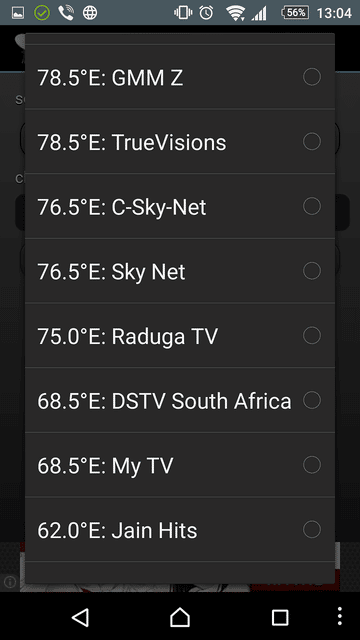

- Интернетти күйгүзүү жана имараттардын ичинде болуу дайыма эле GPSке кирүү мүмкүн эмес экенин эстен чыгарбоо керек. Бул көчөдө же терезенин жанында болуу үчүн жөндөөнү жасоо керек . Кээ бир учурларда, колдонуучунун жайгашкан жерин аныктоо жай болушу мүмкүн. Бул болуп калса, ал аткарылганга чейин күтүш керек.
- Кийинки кадам каалаган спутникти көрсөтүү болушу керек . Бул горизонттун үстүндө тургандардын аттарын алууну талап кылат. Бул үчүн, лупа сөлөкөтүн чыкылдатуу керек. Сунушталган тизмеден сиз каалаган спутникти тандооңуз керек.
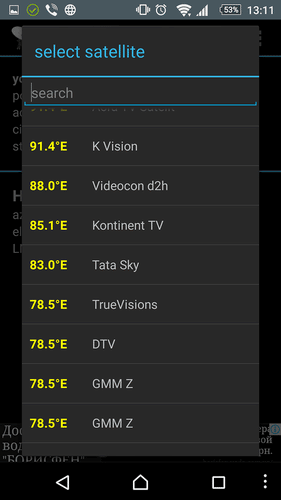
спутниктердин тизмеси - Андан ары зарыл эсептөөлөр жүргүзүлүп, колдонуучуга спутникке багыттын азимуту, бийиктиги жана эңкейиши берилет . Азимутту аныктоодо магниттик эңкейиш эске алынат. Бул учурда жашыл сызык спутникке багытталат, ал эми кызыл сызык ошол учурда смартфондун багытын көрсөтөт. Колдонуучу телефондун ордун бул эки сызык дал келгидей кылып өзгөртүшү керек.

Так маанини алуу үчүн, адегенде орнотулган компасты калибрлөө керек. Бул үчүн, күйгүзгөндөн кийин, гаджетти үч октун тегерегинде бир нече жолу айлантуу керек.
Чоңойтуучу айнек сөлөкөтүн жанында китеп белгиси бар сөлөкөт бар. Эгер сиз аны бассаңыз, Google картасы ачылып, анда колдонуучунун жайгашкан жери белгиленет. Тунинг үчүн эки издөө ыкмасын колдонсо болот: дога дисплейи жана так жайгаштыруу. Биринчи учурда, видео камера аркылуу көрүү жүргүзүлөт. Сүрөт төмөнкү маалыматтарды көрсөтөт:
- Бардык жеткиликтүү спутниктер ар кайсы жерлерде жайгашкан визуалдык дога (ошондой эле Кларктын кур деп аталат).

Clark’s Belt - Тандалган спутникке багыттын так белгиси бар.
- Экрандын ылдый жагында санариптик формада спутникке багытты мүнөздөгөн так маалыматтар көрсөтүлгөн. Алар эки линияны ээлейт.
Бул ыкма визуалдык түрдө берүү спутнигине багытты аныктоого мүмкүндүк берет. Бул учурда, сигналды кабыл алууда тоскоолдуктар бар-жокпу көрө аласыз. Зарыл болсо, бул жерде көрсөтүлгөн маалыматты тартуу үчүн скриншотту тарта аласыз. багытын аныктоо үчүн, сиз так аныктоо режимин колдоно аласыз. Ошол эле учурда экранда көрүнүшкө окшош бир сүрөт көрсөтүлөт. Борбордо спутниктин бийиктик бурчу жана ага карай багыттын азимуту көрсөтүлгөн. Сары жебелер төрт тараптан көрсөтүлүшү мүмкүн. Алар телефондун абалын тиешелүү багытта оңдоо керек болгондо пайда болот.
багытын аныктоо үчүн, сиз так аныктоо режимин колдоно аласыз. Ошол эле учурда экранда көрүнүшкө окшош бир сүрөт көрсөтүлөт. Борбордо спутниктин бийиктик бурчу жана ага карай багыттын азимуту көрсөтүлгөн. Сары жебелер төрт тараптан көрсөтүлүшү мүмкүн. Алар телефондун абалын тиешелүү багытта оңдоо керек болгондо пайда болот.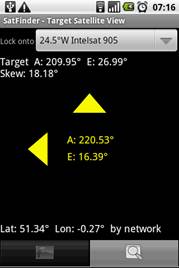
Туура багыт аныкталгандан кийин, жебелер жашыл түскө айланат, экрандын ортосун көрсөтүп, сигнал угулат.
Спутниктик телекөрсөтүүлөрдү орнотуу үчүн Sat Finder Android тиркемесин карап чыгуу:
https://youtu.be/o8brGu4RSdo
SatFinder менен спутниктик телеберүүнү кантип орнотуу керек
орнотуу жол-жобосун улантуу үчүн, атайын өлчөө аппаратты колдоно аласыз. Бул ишти аткаруу үчүн сыналгы же тюнердин орнотулган мүмкүнчүлүктөрү жетишсиз болушу мүмкүн. Мындай аппарат SatFinder деп аталат. Анын аталышы анын максатын чагылдырат – спутникти издөө, сигналды кабыл алуу үчүн оптималдуу параметрлерди аныктоо. [коштомо жазуу id=”attachment_3528″ align=”aligncenter” туурасы=”329″] Device SatFinder [/ caption] Бул аппараттын эки туташтыргычы бар. Алардын бири спутник антеннасын туташтыруу үчүн иштелип чыккан (TO LNB белгиси менен), тюнердин кабели экинчисине (TO REC) туташтырылган. Аппарат колдонулбаганда, туташтыргычтарда сайгычтар бар. Солго же оңго бурула турган жөндөө баскычы бар. Масштабда 0дөн 10го чейинки сандар бар. Бул жерде жебе бар, ал такталганда мүмкүн болгон эң чоң санды көрсөтүүсү керек. Тюнингди жүргүзүү үчүн сиз
Device SatFinder [/ caption] Бул аппараттын эки туташтыргычы бар. Алардын бири спутник антеннасын туташтыруу үчүн иштелип чыккан (TO LNB белгиси менен), тюнердин кабели экинчисине (TO REC) туташтырылган. Аппарат колдонулбаганда, туташтыргычтарда сайгычтар бар. Солго же оңго бурула турган жөндөө баскычы бар. Масштабда 0дөн 10го чейинки сандар бар. Бул жерде жебе бар, ал такталганда мүмкүн болгон эң чоң санды көрсөтүүсү керек. Тюнингди жүргүзүү үчүн сиз
антенна менен тюнерди аппаратка туташтырышыңыз керек. Тюнинг оптималдуу абалды издөө үчүн антеннанын багытын өзгөртүүдөн турат. Сигнал пайда болгондо, аппарат сигнал берип баштайт. Аспап канчалык катуу үн чыгарса, орнотуу ошончолук так жасалат. Андан ары, сигналды жакшыртуу үчүн, сиз жөндөө баскычын колдоно аласыз. Аны бурап, сиз спутниктик сигналды такыраак тууралай аласыз. Туура багыт табылгандан кийин, антеннанын абалын оңдоо керек. Андан кийин ресивер спутник антеннасына түздөн-түз туташтырылат. SatFinder аппаратын колдонуп, өз колуңуз менен спутник антеннасын кантип орнотуу керек: https://youtu.be/jkB05w8GlGA
Андан ары, сигналды жакшыртуу үчүн, сиз жөндөө баскычын колдоно аласыз. Аны бурап, сиз спутниктик сигналды такыраак тууралай аласыз. Туура багыт табылгандан кийин, антеннанын абалын оңдоо керек. Андан кийин ресивер спутник антеннасына түздөн-түз туташтырылат. SatFinder аппаратын колдонуп, өз колуңуз менен спутник антеннасын кантип орнотуу керек: https://youtu.be/jkB05w8GlGA
Проблемалар жана чечимдер
Алсыз видеокамерасы бар телефондордо, күндүз жаркыраган күндүн нурунда иштегениңизди көрүү кыйын болот. Бул учурда, тюнинг иши жакшы эртең менен же кечинде жүргүзүлөт. Эгер сиз жогорку тактык параметрин койгон болсоңуз, ал өлчөө катасынан улам иштебей калышы мүмкүн.
Тактык сигналдын жогорку сапатын камсыз кылгандай болушу керек.. Ашыкча көтөрүлсө, аны жакшыртпай, жөндөөнү кыйындатат. Кээде колдонуучу жайгашкан жерден башка жерде спутник антеннасынын туура багытын аныктоо керек болот. Программа мындай мүмкүнчүлүктү берет. Бул үчүн, сиз жөндөөлөрдөгү тиешелүү нерсени активдештирүү керек. Программа иштеп жатканда, жарнамаларды көрүү керек. Эгер сиз акы төлөнүүчү версияны сатып алсаңыз, бул өчүрүлүшү мүмкүн. Бул варианттардын ортосунда башка айырмачылыктар жок. Акысыз версия толугу менен иштейт.
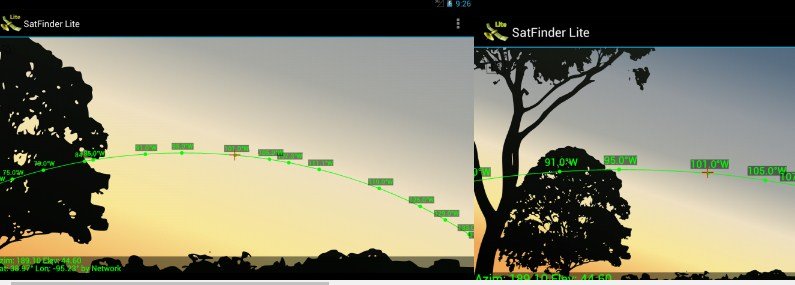








💡